概要
この記事では、WPF の TextBlockコントロールで「FontFamily」に焦点を当て、任意のフォントを設定する方法について詳しく解説します。
構文
FontFamilyプロパティを使用してTextBlockコントロールのフォントを指定する方法には、XAMLとコードビハインドのそれぞれに対する構文があります。以下にそれぞれの構文とその説明を示します。
XAML構文
<TextBlock FontFamily="フォント名" />
上記のXAML構文では、TextBlockのFontFamilyプロパティにフォントの名前を文字列で指定します。これにより、XAMLで静的にフォントを設定することができます。
コードビハインド構文
textBlock.FontFamily = new FontFamily("フォント名");
コードビハインドでは、FontFamilyクラスを使用して新しいフォントを作成し、それをTextBlockのFontFamilyプロパティに割り当てます。動的なフォント変更を行う場合に利用できます。
使用例
FontFamilyプロパティを使用してTextBlockコントロールのフォントを設定する具体的な例を以下に示します。これにより、XAMLとコードビハインドの両方での使用方法が理解しやすくなります。
XAML使用例
<!-- XAMLファイル内のTextBlockコントロールでFontFamilyプロパティを使用する例 --> <TextBlock Text="特定のフォントを使用するテキスト" FontFamily="MS Pゴシック" />
上記のXAML使用例では、TextBlockコントロールのフォントをArialに設定しています。このように、XAML内で直接フォントを指定することで、デザインの一部として見た目をカスタマイズできます。
コードビハインド使用例
// C#コード内でTextBlockコントロールのFontFamilyプロパティを使用する例
TextBlock textBlock = new TextBlock();
textBlock.Text = "特定のフォントを使用するテキスト";
textBlock.FontFamily = new FontFamily("Comic Sans MS");
// 別のフォントを指定する場合: new FontFamily("Times New Roman");
上記のコードビハインド使用例では、新しいTextBlockコントロールを作成し、そのフォントをComic Sans MSに設定しています。FontFamilyクラスを使用して動的にフォントを変更することができます。
まとめ
この記事では、WPFアプリケーションにおいてTextBlockコントロールのフォントを設定するためのFontFamilyプロパティに焦点を当てました。以下にまとめを述べます。
- TextBlockコントロールのフォントを指定するには、FontFamilyプロパティを使用します。
- XAMLでは、直接フォント名を文字列で指定することができます。
- コードビハインドでは、FontFamilyクラスを使用して新しいフォントを作成し、それをTextBlockのFontFamilyプロパティに割り当てます。
- 使用例を通じて、XAMLとコードビハインドの両方での実際のコーディング手法を理解しました。

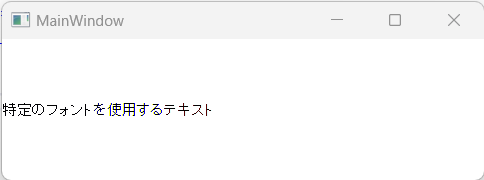
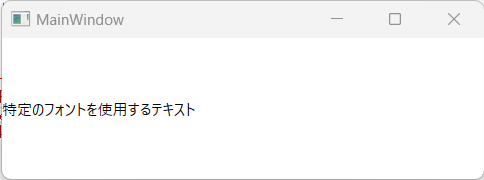

コメント